本文主要是介绍怎么在Qt Designer设计的界面上显示Matplotlib的绘图?,希望对大家解决编程问题提供一定的参考价值,需要的开发者们随着小编来一起学习吧!
首先,利用Qt Designer设计界面。
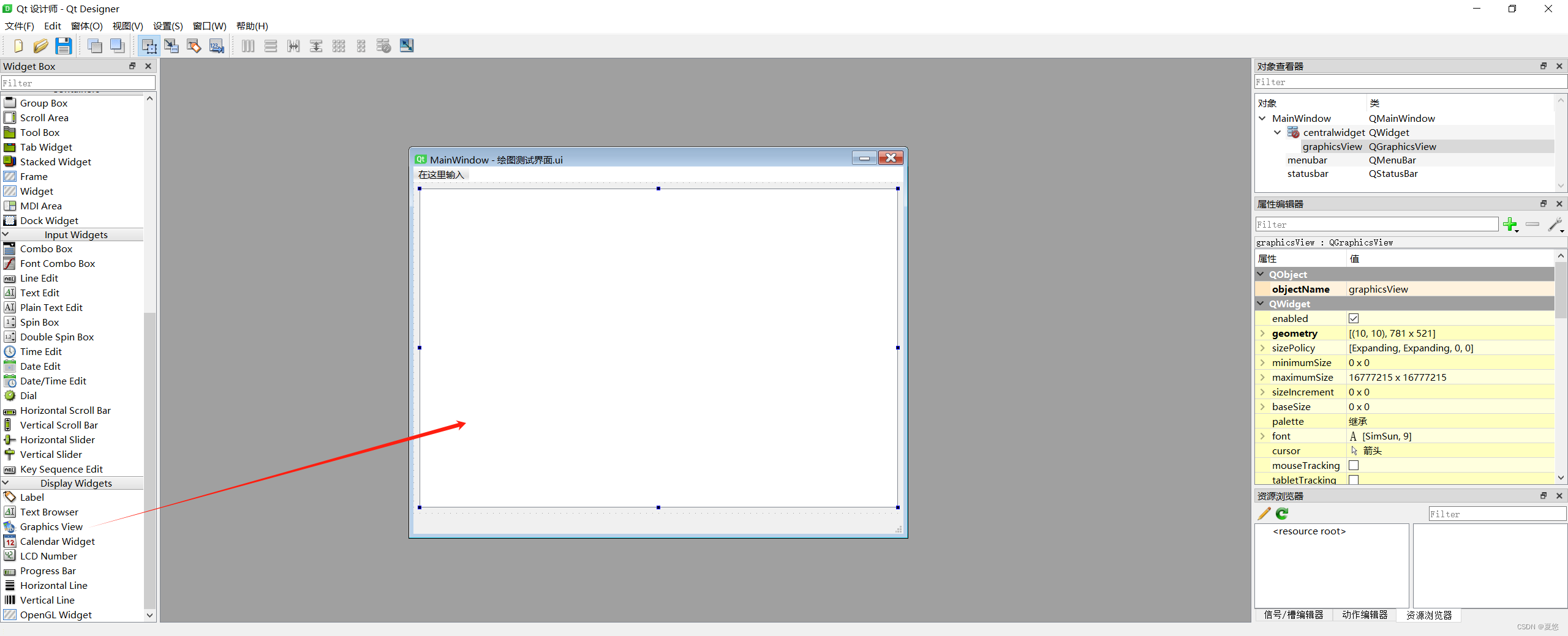
设计好后保存为ui文件。
接着,将ui文件转为py文件。
我喜欢在python中进行转换,因此把转换命令封装为函数,运行一下即可。
import os
# pyuic5 -o output_file.py input_file.ui
#通过命令把.ui文件转换成.py文件
def ui_to_py(path_ui,path_py):'''把ui文件转为py文件.path_ui:ui文件路径,path_py:py文件路径'''cmd = f'pyuic5 -o {path_py} {path_ui}'os.system(cmd)if __name__ =="__main__":ui='G:/MyPythonFiles/pyqt绘图测试界面.ui'py='G:/MyPythonFiles/pyqt绘图测试界面.py'ui_to_py(ui,py)print('转换完毕')
转换完成后的代码如下:
# -*- coding: utf-8 -*-# Form implementation generated from reading ui file 'G:/MyPythonFiles/pyqt绘图测试界面.ui'
#
# Created by: PyQt5 UI code generator 5.15.10
#
# WARNING: Any manual changes made to this file will be lost when pyuic5 is
# run again. Do not edit this file unless you know what you are doing.from PyQt5 import QtCore, QtGui, QtWidgetsclass Ui_MainWindow(object):def setupUi(self, MainWindow):MainWindow.setObjectName("MainWindow")MainWindow.resize(1260, 689)self.centralwidget = QtWidgets.QWidget(MainWindow)self.centralwidget.setObjectName("centralwidget")self.graphicsView = QtWidgets.QGraphicsView(self.centralwidget)self.graphicsView.setGeometry(QtCore.QRect(370, 20, 801, 581))self.graphicsView.setObjectName("graphicsView")MainWindow.setCentralWidget(self.centralwidget)self.menubar = QtWidgets.QMenuBar(MainWindow)self.menubar.setGeometry(QtCore.QRect(0, 0, 1260, 26))self.menubar.setObjectName("menubar")MainWindow.setMenuBar(self.menubar)self.statusbar = QtWidgets.QStatusBar(MainWindow)self.statusbar.setObjectName("statusbar")MainWindow.setStatusBar(self.statusbar)self.retranslateUi(MainWindow)QtCore.QMetaObject.connectSlotsByName(MainWindow)def retranslateUi(self, MainWindow):_translate = QtCore.QCoreApplication.translateMainWindow.setWindowTitle(_translate("MainWindow", "绘图测试"))然后就是使用Matplotlib绘制图片,然后在我们刚才设计的界面上显示了。
此时,我们需要写一个类,继承在Qt Designer上设计的界面。
同时,创建一个QGraphicsScene,将其添加到self.graphicsView中。
就是这么简单!
但是因为找不到相关的资料,一开始我研究了好多天好多天,一直不得要领!简直是太痛苦了!
好在,最后还是弄明白了!ChatGTP帮了我许多忙!
from PyQt5.QtWidgets import QMainWindow, QGraphicsScene, QGraphicsView,QApplication
from matplotlib.backends.backend_qt5agg import FigureCanvasQTAgg as FigureCanvas
from matplotlib.figure import Figure
import sysimport numpy as np
import matplotlib.pyplot as plt
# from matplotlib.backends.backend_qt5agg import FigureCanvasQTAgg as FigureCanvasfrom pyqt绘图测试界面 import *class MyWindow(QMainWindow,Ui_MainWindow):def __init__(self):# 继承设计的ui界面super().__init__()# 继承其方法self.setupUi(self)self.retranslateUi(self)""" QGraphicsScene是Qt中的一个类,它是2D图形界面的基础,可以在其上添加各种图形项,例如线条、矩形、椭圆、文本、像素图等,还可以设置它们的位置、大小、旋转等属性。而QGraphicsView则是用于显示QGraphicsScene的视图类,可以实现缩放、平移等交互操作,以及使用鼠标对图形项进行选择、移动等操作。 """# 创建 QGraphicsScene,并添加到QGraphicsViewself.scene = QGraphicsScene(self)self.graphicsView.setScene(self.scene)# 创建 Matplotlib Figure 和 FigureCanvasself.figure = Figure()# 把figure转为pyqt的一个控件self.canvas = FigureCanvas(self.figure)self.axes = self.figure.add_subplot(111)# 将 FigureCanvas 添加到 QGraphicsScene 中self.scene.addWidget(self.canvas)self.myplot()def myplot(self):# 绘制图像x = np.linspace(0, 10, 100)y = np.sin(x)self.axes.plot(x, y)if __name__ == '__main__':app = QApplication(sys.argv)window = MyWindow()window.show()sys.exit(app.exec_())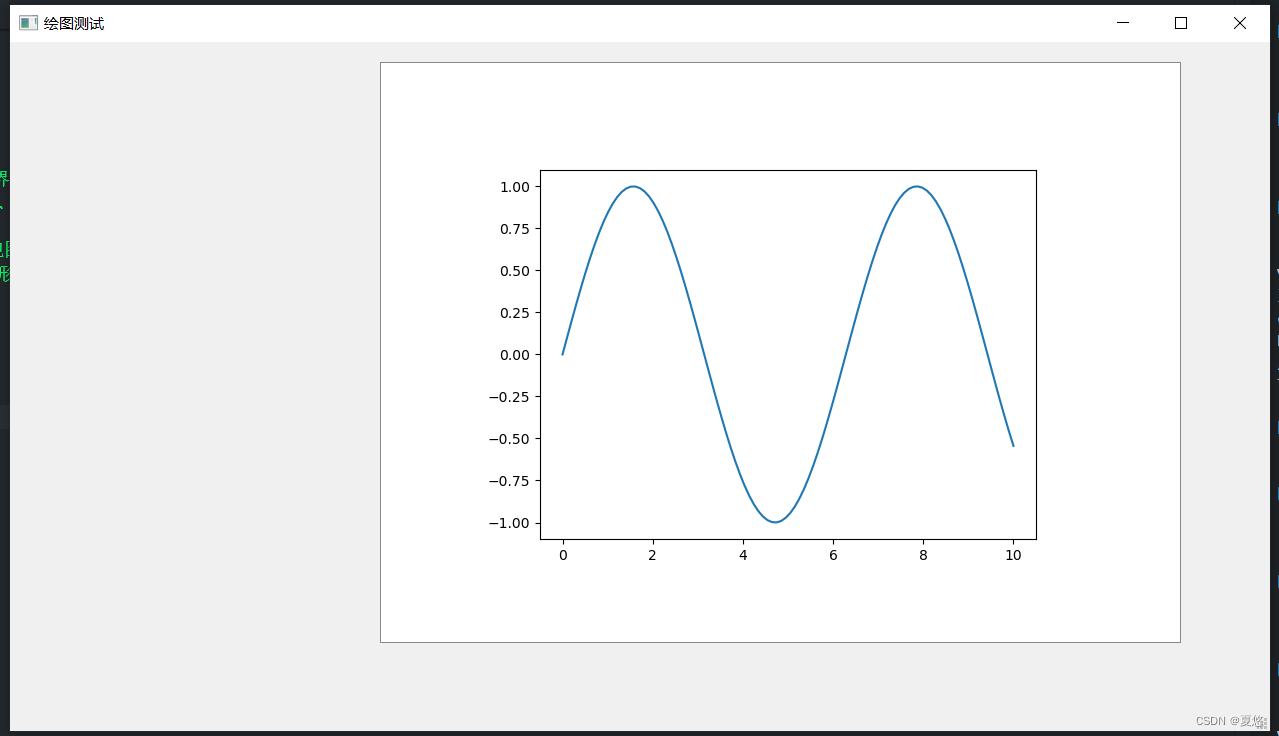
这篇关于怎么在Qt Designer设计的界面上显示Matplotlib的绘图?的文章就介绍到这儿,希望我们推荐的文章对编程师们有所帮助!







